Aplatir un PDF sur Windows
L'aplatissement d'un PDF est idéal pour finaliser des documents, car il verrouille des éléments tels que les images, les filigranes, les signatures et les annotations, empêchant ainsi toute copie ou modification. C'est particulièrement utile pour partager et archiver des documents importants sans risque de modification accidentelle. Suivez ce guide pour apprendre à aplatir facilement vos PDF sous Windows avec UPDF.
Windows • macOS • iOS • Android 100% sécurisé
Commencez par ouvrir le PDF dans l’éditeur et étendez le menu de l’ icône Enregistrer en haut à droite.
- Dans le menu, cliquez sur l’ option Enregistrer sous Aplatir pour continuer vers la fenêtre contextuelle suivante.
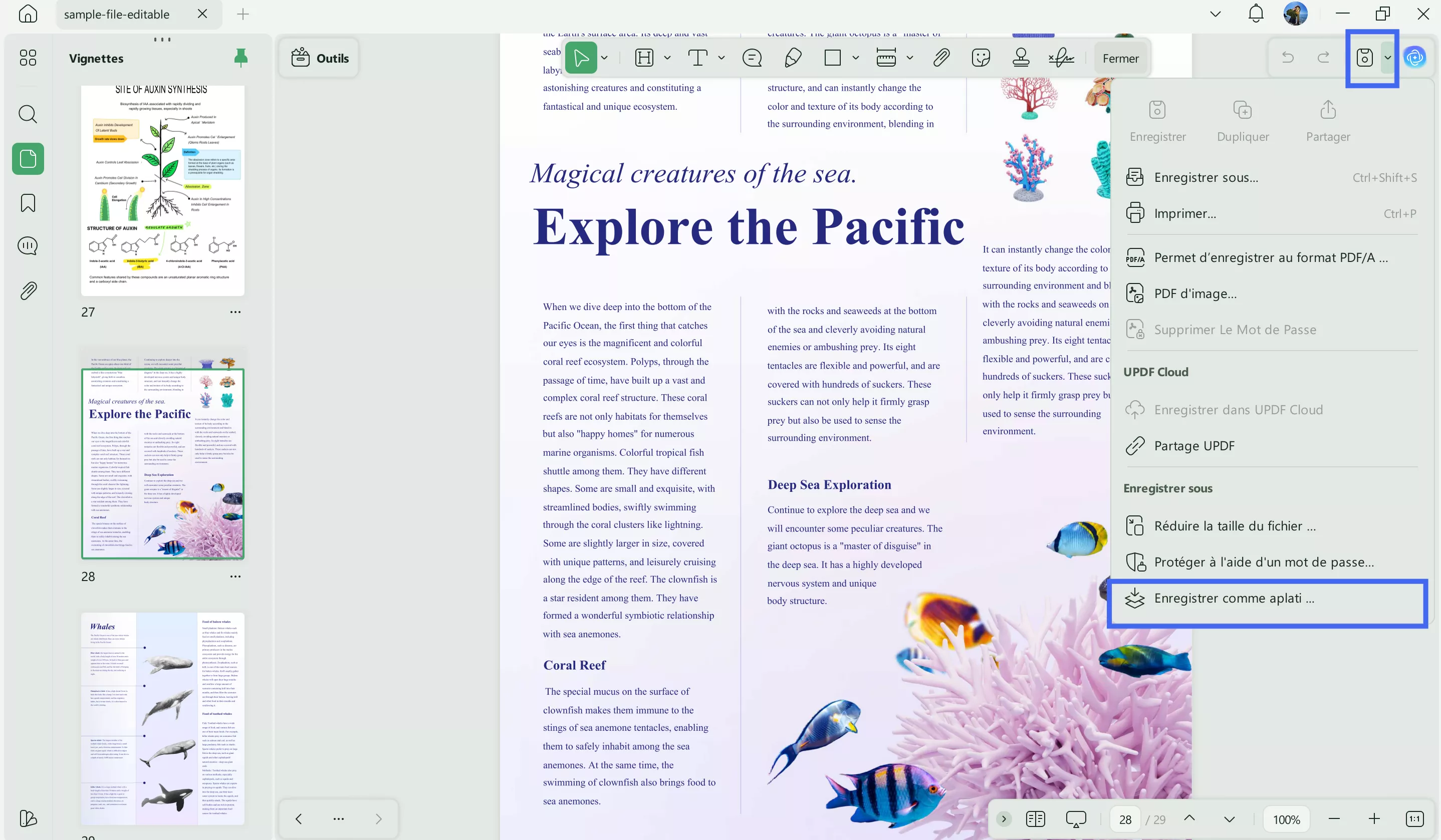
- Dans la nouvelle fenêtre, vous verrez différentes options d'aplatissement, notamment :
Filigranes : cette option empêchera les utilisateurs de modifier, copier ou supprimer le filigrane des documents PDF.
Pages recadrées : après avoir recadré les fichiers PDF, aplatir le fichier avec cette option empêchera les autres d'accéder au contenu recadré et de le récupérer.
Commentaires : Cette option vous permet d'aplatir tous les commentaires ajoutés dans votre document PDF.
Formulaires : cette option aplatit tous les champs du formulaire. Cela vous évite de laisser d'autres utilisateurs modifier ou copier les informations.
- Une fois les options sélectionnées, cliquez sur « Enregistrer sous » et continuez dans la fenêtre contextuelle suivante pour enregistrer le nom et l'emplacement du nouveau fichier PDF. Une fois ces informations définies, sélectionnez « Enregistrer » pour aplatir complètement votre PDF.
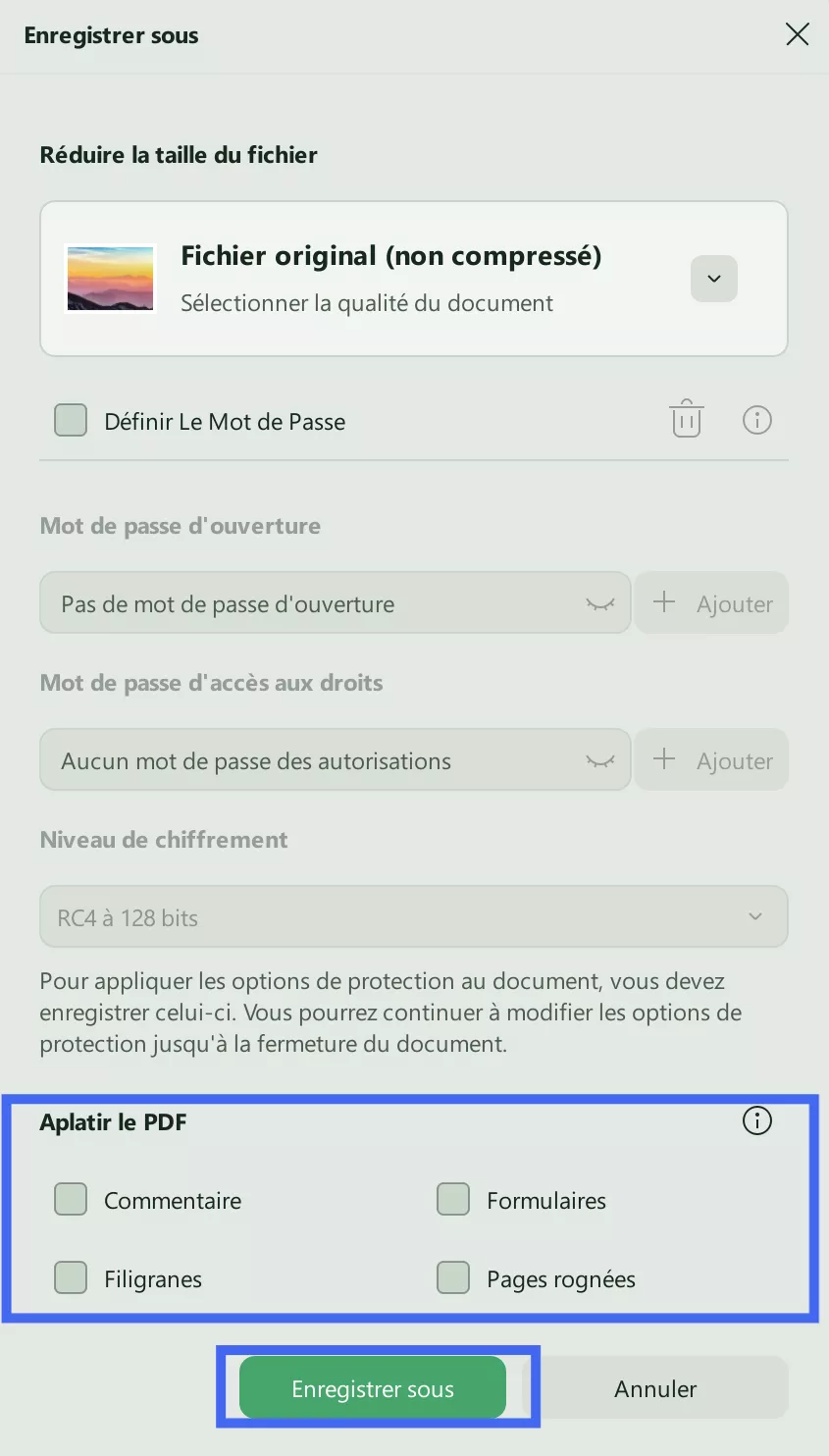
 UPDF
UPDF
 UPDF pour Windows
UPDF pour Windows UPDF pour Mac
UPDF pour Mac UPDF pour iPhone/iPad
UPDF pour iPhone/iPad updf android
updf android UPDF AI en ligne
UPDF AI en ligne UPDF Sign
UPDF Sign Modifier le PDF
Modifier le PDF Annoter le PDF
Annoter le PDF Créer un PDF
Créer un PDF Formulaire PDF
Formulaire PDF Modifier les liens
Modifier les liens Convertir le PDF
Convertir le PDF OCR
OCR PDF en Word
PDF en Word PDF en Image
PDF en Image PDF en Excel
PDF en Excel Organiser les pages PDF
Organiser les pages PDF Fusionner les PDF
Fusionner les PDF Diviser le PDF
Diviser le PDF Rogner le PDF
Rogner le PDF Pivoter le PDF
Pivoter le PDF Protéger le PDF
Protéger le PDF Signer le PDF
Signer le PDF Rédiger le PDF
Rédiger le PDF Biffer le PDF
Biffer le PDF Supprimer la sécurité
Supprimer la sécurité Lire le PDF
Lire le PDF UPDF Cloud
UPDF Cloud Compresser le PDF
Compresser le PDF Imprimer le PDF
Imprimer le PDF Traiter par lots
Traiter par lots À propos de UPDF AI
À propos de UPDF AI Solutions de UPDF AI
Solutions de UPDF AI Mode d'emploi d'IA
Mode d'emploi d'IA FAQ sur UPDF AI
FAQ sur UPDF AI Résumer le PDF
Résumer le PDF Traduire le PDF
Traduire le PDF Analyser le PDF
Analyser le PDF Discuter avec IA
Discuter avec IA Analyser les informations de l'image
Analyser les informations de l'image PDF vers carte mentale
PDF vers carte mentale Expliquer le PDF
Expliquer le PDF Recherche académique
Recherche académique Recherche d'article
Recherche d'article Correcteur IA
Correcteur IA Rédacteur IA
Rédacteur IA Assistant aux devoirs IA
Assistant aux devoirs IA Générateur de quiz IA
Générateur de quiz IA Résolveur de maths IA
Résolveur de maths IA PDF en Word
PDF en Word PDF en Excel
PDF en Excel PDF en PowerPoint
PDF en PowerPoint Mode d'emploi
Mode d'emploi Astuces UPDF
Astuces UPDF FAQs
FAQs Avis sur UPDF
Avis sur UPDF Centre de téléchargement
Centre de téléchargement Blog
Blog Actualités
Actualités Spécifications techniques
Spécifications techniques Mises à jour
Mises à jour UPDF vs. Adobe Acrobat
UPDF vs. Adobe Acrobat UPDF vs. Foxit
UPDF vs. Foxit UPDF vs. PDF Expert
UPDF vs. PDF Expert